MS Project - Einstellungen
Jeder von Ihnen verwendet möglicherweise eine andere Einstellung für MS Project 2013. Um sicherzustellen, dass sich die Ergebnisse nicht von den in diesen Lernprogrammen gezeigten unterscheiden, stellen Sie die folgenden Einstellungen sicher. Denken Sie daran, dass dies alles die Standardeinstellungen sind, die Sie bei der ersten Installation von MS Project 2013 auf Ihrem Computer haben.
Step 1 - Datei → Optionen → Registerkarte Allgemein → Projektansicht → Standardansicht.
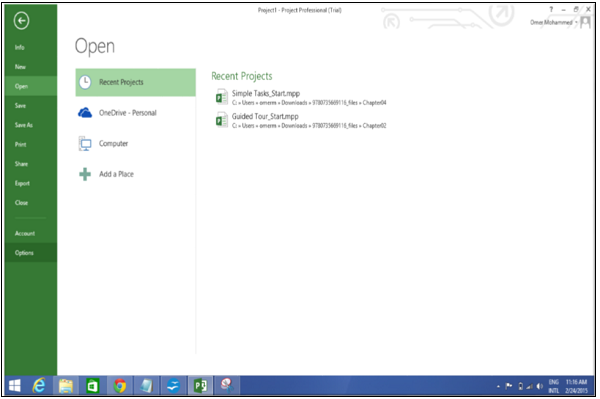
Wählen Sie "Gantt with Timeline" aus dem Dropdown-Feld.
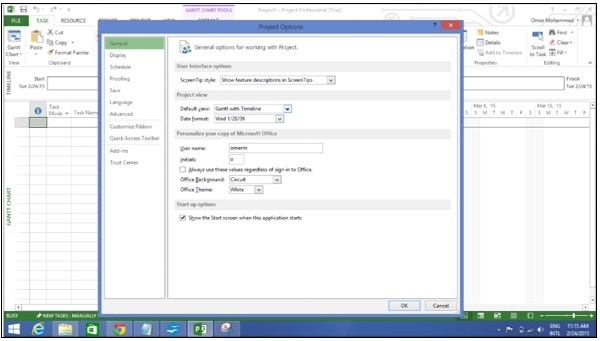
Step 2 - Datei → Optionen → Registerkarte Anzeige → Anzeigen und Optionsschaltflächen für anzeigen.
Überprüfen Sie alle Optionen.
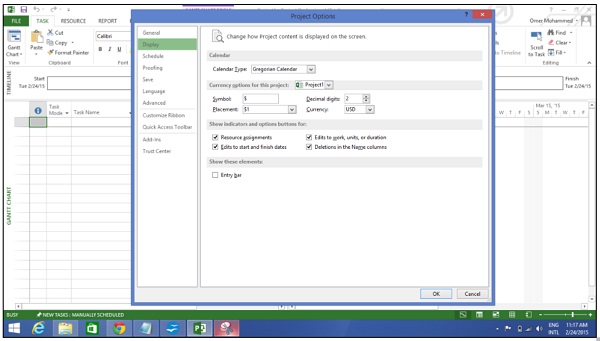
Step 3 - Datei → Optionen → Registerkarte Zeitplan → Zeitplan → Zuordnungseinheiten anzeigen.
Wählen Sie "Prozentsatz" aus dem Dropdown-Feld.
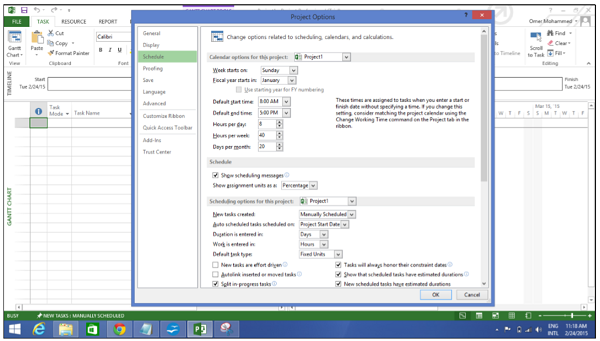
Step 4 - Datei → Optionen → Registerkarte Zeitplan → Berechnung → Projekt nach jeder Bearbeitung berechnen.
Überprüfen Sie die Schaltfläche Ein.
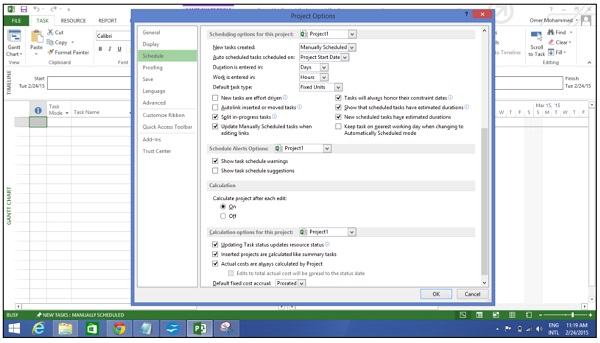
Step 5 - Datei → Optionen → Registerkarte Speichern → Projekte speichern → Dateien speichern In diesem Format.
Wählen Sie Projekt (* .mpp).
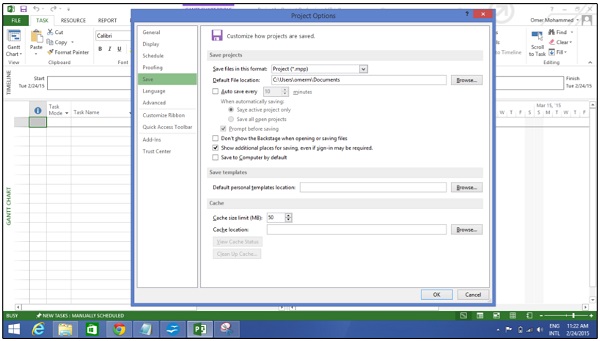
Step 6 - Datei → Optionen → Registerkarte Erweitert → Bearbeiten.
Überprüfen Sie alle Optionen.
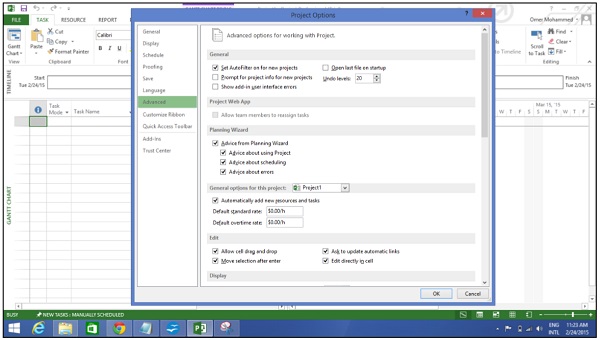
Step 7 - Datei → Optionen → Registerkarte Erweitert → Anzeige → Statusleiste anzeigen → Bildlaufleiste anzeigen.
Beide Optionen, Statusleiste und Bildlaufleiste, sollten aktiviert sein.

Step 8 Ressourcen → Level → Leveling-Optionen → Leveling-Berechnungen.
Auf manuell einstellen.
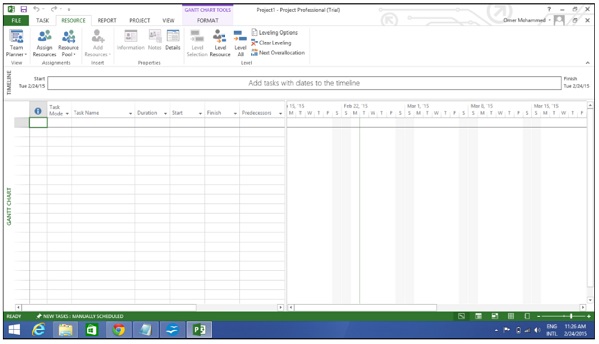
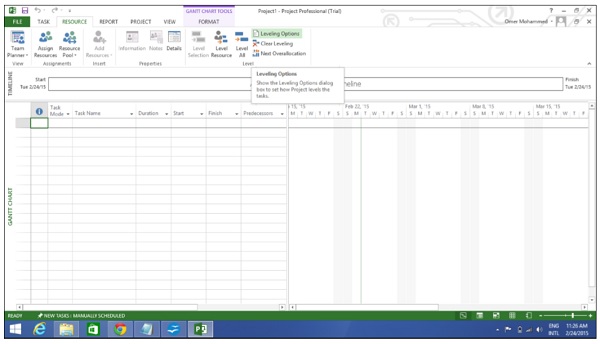
Step 9 - Ressourcen → Ebene → Nivellierungsoptionen → Nivellierungsberechnungen → Suchen Sie nach Gesamtzuordnungen.
Wählen Sie "Tag für Tag" aus dem Dropdown-Feld.
